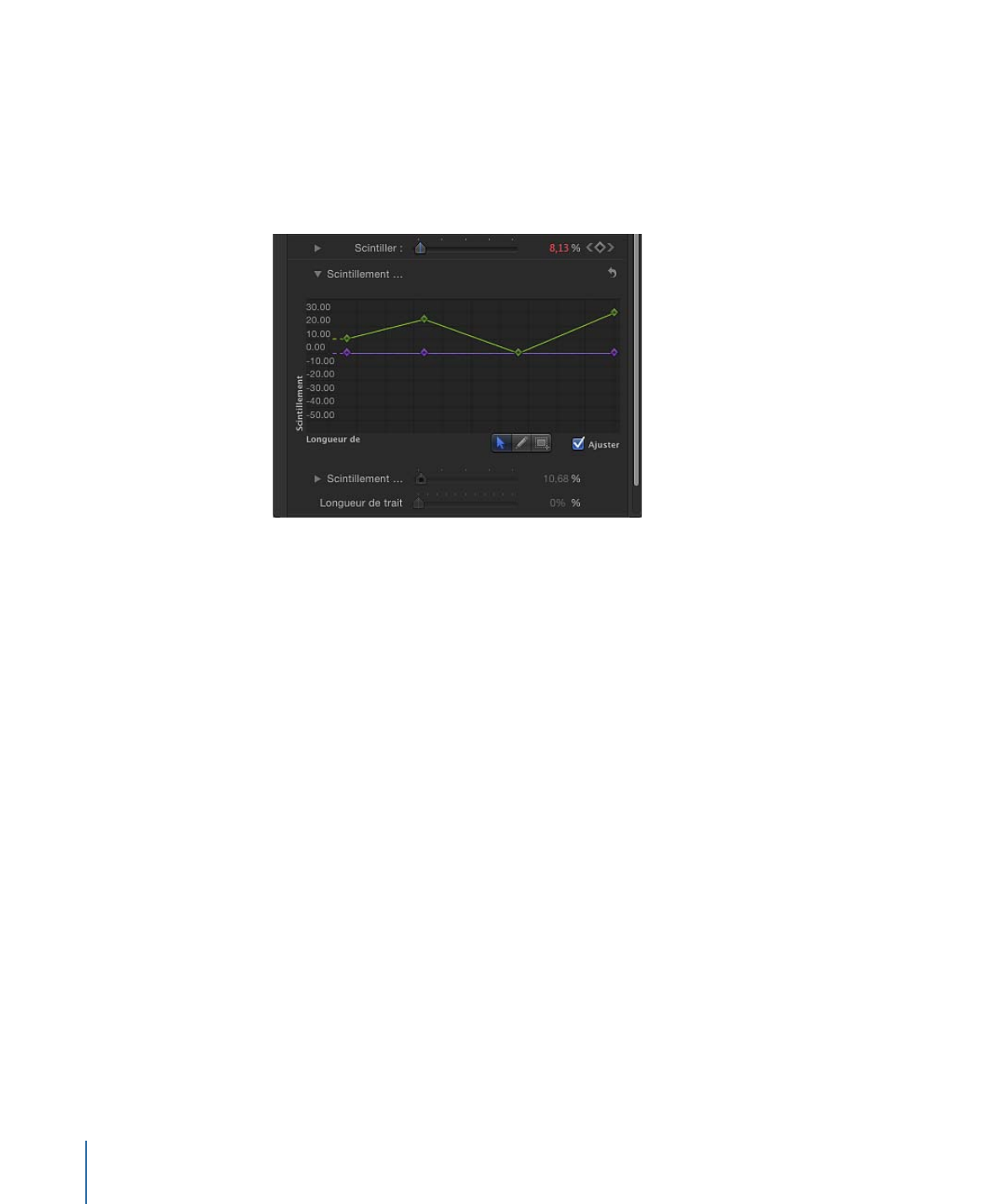
Utilisation des commandes à l’écran Largeur sur trait
La commande Largeur sur trait peut être manipulée à l’aide de l’éditeur de mini-courbes.
Vous pouvez également ajuster ses valeurs d’images clés sur le canevas. Pour ce faire,
une commande réglable apparaît au niveau de chaque image clé présente sur le trait.
Pour utiliser les commandes à l’écran Largeur sur trait
1
Sur le canevas, cliquez sur le trait de peinture tout en maintenant la touche ctrl enfoncée,
puis choisissez Trait dans le menu contextuel.
De petits points de contrôle (+) apparaissent au niveau de chaque image clé présente le
long du spline rouge.
2
Cliquez sur le point de contrôle représentant l’image clé que vous souhaitez ajuster.
Des poignées de contrôle sont alors affichées de chaque côté du point de contrôle.
1288
Chapitre 20
Utilisation des formes, masques et traits de peinture
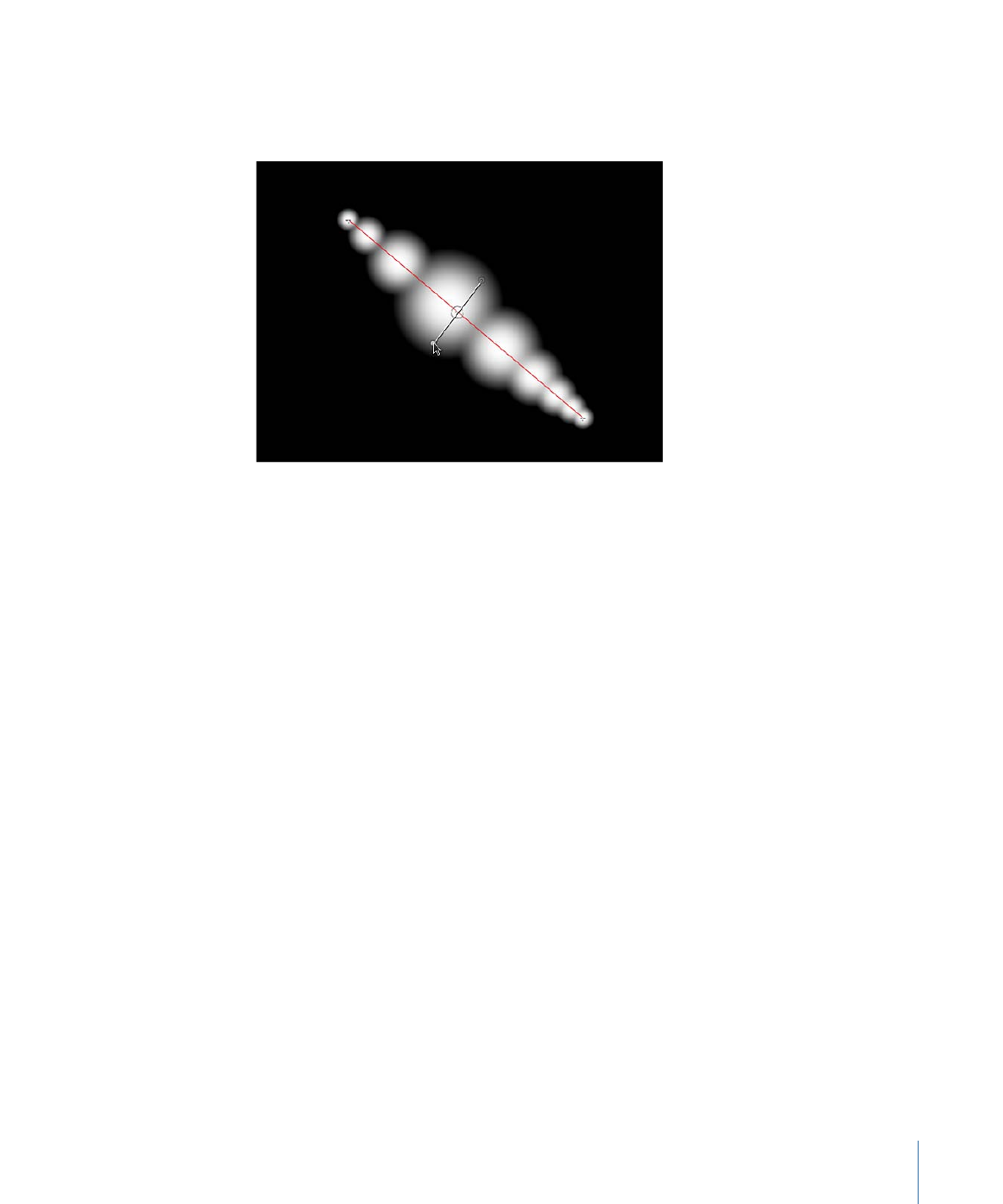
3
Pour augmenter la largeur des touches, faites glisser le pointeur en vous éloignant du
point. En revanche, pour diminuer leur largeur, faites glisser le pointeur en direction du
point.
4
Pour modifier la position d’une image clé de largeur, faites glisser le point de contrôle
vers la gauche ou la droite pour le déplacer sur la longueur du trait. Vous pouvez même
faire glisser des images clés l’une au-dessus de l’autre.
L’éditeur de mini-courbes est mis à jour en fonction des modifications que vous effectuez
à l’écran.
5
Pour ajouter des images clés de largeur, double-cliquez sur le spline rouge, ou cliquez
dessus en maintenant la touche Option enfoncée.
6
Pour supprimer des images clés de largeur, sélectionnez l’image clé et appuyez sur
Supprimer.